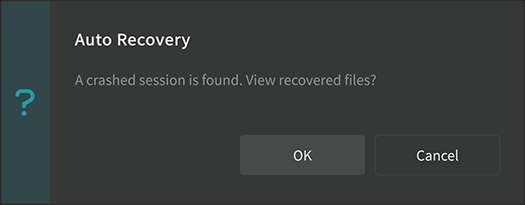项目是指将歌唱数据、音频轨道、曲速等编辑内容整合在一起的文件。
项目将保存为 .svp 文件。
要开始工作,请创建新项目或打开现有项目。
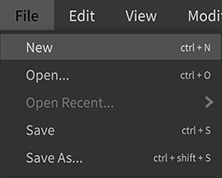
¶ 创建新项目
- 启动 Synthesizer V Studio 时将自动创建一个新项目。
- 点击菜单栏的 [文件] > [新建](或按下 Ctrl+N / Command + N),关闭当前项目并创建新项目。
¶ 打开项目
-
点击菜单栏的 [文件] > [打开...] 。(或按下 Ctrl + O / Command+O)
-
在 [打开...] 对话框中选择想要打开的项目文件,然后点击 [打开] 按钮。
将关闭当前项目,并打开选择的项目。
还可以使用以下方法打开项目。
- 在资源管理器(Windows)/ 访达(Mac)中找到并双击要打开的项目文件。
- 在资源管理器(Windows)/ 访达(Mac)中找到要打开的项目文件,并将文件拖动到 Synthesizer V Studio 窗口中。
以前版本创建的项目文件也可以打开。
- Synthesizer V Studio 1.9.0 之前版本创建的 .svp 文件
- 旧版本 “Synthesizer V Editor”软件创建的 .s5p 文件
这些项目将在保存时会自动转换为新的 Synthesizer V Studio 项目。
新版本的项目文件无法使用“Synthesizer V Editor”打开。
此外,要在 1.9.0 之前版本的 Synthesizer V Studio 中打开项目,请使用 另存为 (与 1.9.0 兼容) 。
¶ 打开最近使用的项目
- 点击菜单栏的 [文件] > [最近打开的项目...] ,然后选择要打开的项目。
将关闭当前项目,并打开选择的项目。
¶ 读取其他格式的文件
Synthesizer V Studio 可以导入 MIDI 文件和其他歌唱文件格式。
-
点击菜单栏的 [文件] > [导入...] (或按下 Ctrl+Shift+I / Command+Shift+I )。
-
在 [导入...] 对话框中选择要打开的项目文件,然后点击 [打开] 。
将关闭当前项目,所选文件将作为项目打开。
还可以使用以下方法打开。
- 在资源管理器(Windows)/ 访达(Mac)中找到要打开的文件,并将其拖动到 Synthesizer V Studio 窗口中。
- 点击 [作为新项目重新打开] 按钮,将关闭当前项目,所选文件将作为项目打开。
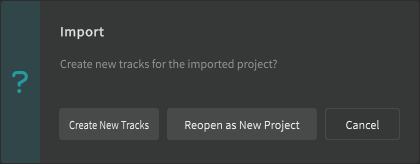
¶ 将其他项目添加到当前项目中
可以在当前项目的音轨底部导入其他项目的音轨。
这个菜单除了 .svp 文件外,还可以使用 MIDI 文件和其他歌唱文件格式。
-
点击菜单栏的 [文件] > [作为音轨导入...] 。
-
在 [作为音轨导入...] 对话框中选择要打开的项目文件,然后点击 [打开] 。
还可以使用以下方法添加。
- 在资源管理器(Windows)/ 访达(Mac)中找到要打开的文件,并将其拖动到 Synthesizer V Studio 窗口中。
- 点击 [创建新音轨] 添加音轨。
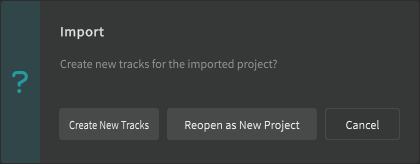
这种方法不会导入曲速信息。
¶ 保存项目
-
点击菜单栏的 [文件] > [保存] 。(或按下 Ctrl+S / Command + S)
-
首次保存新项目时,会显示 [保存] 对话框。请选择保存位置,输入文件名,然后点击 [保存] 。
项目会定期备份,因此即使软件意外崩溃,也可以在一定程度上恢复编辑内容。
下次启动 Synthesizer V Studio 时将显示“自动恢复”对话框,可以选择是否显示备份的恢复文件。
恢复文件将保存在以下位置。
- Windows:C:\用户\ <用户名>\文档\Dreamtonics\Synthesizer V Studio\recovery
- macOS:Macintosh HD/资源库/Application Support/Dreamtonics/Synthesizer V Studio/recovery
由于无法确保总能恢复最新的文件,请定期保存项目。
¶ 另存为
-
点击菜单栏的 [文件] > [另存为...] 。(或按下 Ctrl + Shift + S / Command + Shift + S)
-
在 [另存为...] 对话框中选择保存位置,输入文件名,然后点击 [保存] 。
后续选择 [文件] > [保存] ,将覆盖此项目文件。
¶ 另存为 (与 1.9.0 兼容)
要在 Synthesizer V Studio 1.9.0 之前版本中打开 1.10.0 或更高版本创建的项目,需要与 1.9.0 兼容的方式保存。
-
点击菜单栏的 [文件] > [另存为 (与 1.9.0 兼容)...] 。
-
在 [另存为 (与 1.9.0 兼容)...] 对话框中选择保存位置,输入文件名,然后点击 [保存] 按钮。
后续在对该项目进行编辑和保存时,不会自动覆盖此项目文件。
后续选择 [文件] > [保存] 将覆盖降级前保存的项目文件(或保存到新的项目文件)。